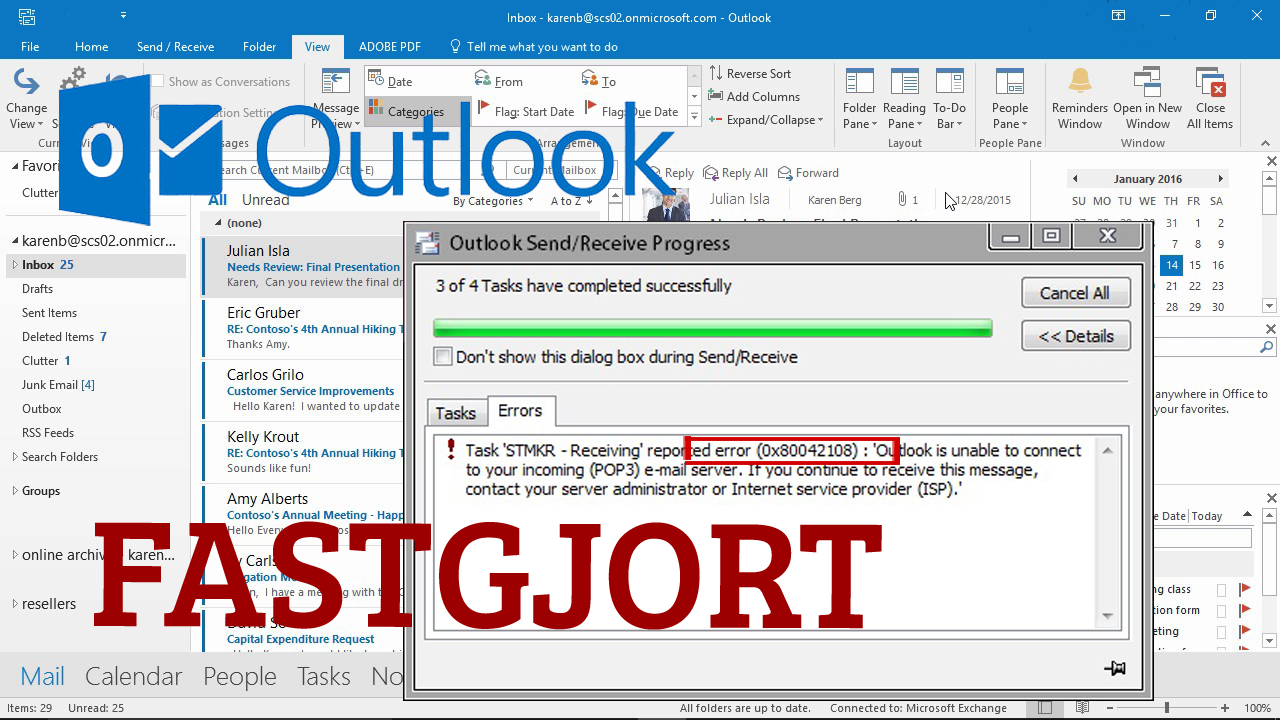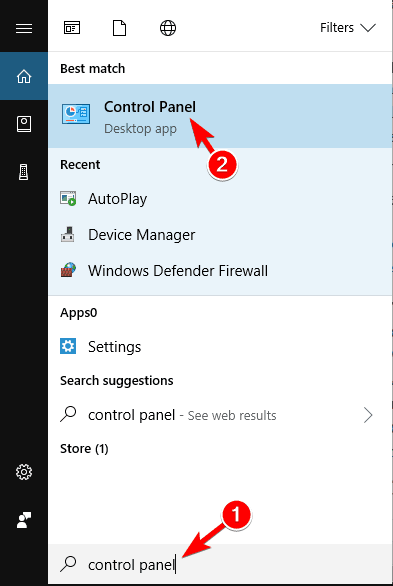Selvom Microsoft Outlook er god til at styre utallige e-mail-konti, men nogle gange medfører det også afbrydelse, når du modtager eller sender e-mails. Hvis du ikke kan sende en e-mail eller ikke har modtaget nogen i lang tid, kan der være en mulighed for 0x80042108 fejl.
Outlook-fejl 0x80042108 er en almindelig fejl, der kan forekomme under start af Outlook, udførelse af e-mail-operationer (afsendelse, modtagelse eller besvarelse osv.), Lagring af data på PST-fil osv. Vises en fejlmeddelelse på skærmen.
“Rapporteret fejl (0x80042108): Outlook kan ikke oprette forbindelse til din indgående (POP3) e-mail-server.” Hvis du fortsat modtager denne meddelelse, skal du kontakte din serveradministrator eller internetudbyder (ISP)
Efterfølgende kan outlook-brugere ikke modtage eller sende SMTP (Einfaches Mail-Übertragungsprotokoll) e-mails.
Denne fejlmeddelelse viser, at (POP3) mailserveren ikke fungerer korrekt. Hvis du også støder på disse 80042108 fejl, behøver du ikke at bekymre dig, da du får den perfekte løsning til at ordne dem.
I denne artikel får du løsningen til at rette fejl 0x80042108. Gå gennem denne artikel til konklusionen og anvend rettelserne. Men før det tjek også grunden bag fejl 0x80042108.
Årsag bag fejl 0x80042108
Der er få grunde, der forårsager, at fejl 0x80042108 vises, nogle af dem er nævnt nedenfor. Se dem nøje for at undgå at ske:
- Skadelige og korrupte PST-filer
- Virus eller ondsindede trusler
- Forkert installation eller opdatering af MS Office
- Fejl i Outlook-applikationen
- Anti-spam tilføjes i installeret i Outlook, der konflikter med Outlook-applikationen
Oprindeligt kan du vænne dig til denne fejlmeddelelse, men efter nogen tid begynder den at øge dens hyppighed og begynder at hæmme dit arbejde. Senere kan du blive udsat for alvorligt tab af datasituationer, så det er nødvendigt at løse denne fejl 0x80042108 på det tidligere tidspunkt.
Hvordan løser jeg Outlook-fejl 0x80042108?
1: Fjern Antivirus-tilføjelse
Nogle gange er tilføjelser installeret i dit system spam, og det kan give dig 0x80042108 fejl. Deaktivering af antivirus midlertidigt påvirker ikke dit system. Du kan fjerne antivirus-tilføjelsen for at løse denne fejl.
Følg trinnene for at fjerne tilføjelsesprogrammer:
- Åben udsigt
- Klik på Filer> indstillinger> Tilføjelser
- I bunden ser du GO-knappen, klik på den
- Vælg nu de tilføjelser, der er relateret til sikkerhedsskjold eller antivirus-software, og klik på Fjern
Når du har fjernet tilføjelsesprogrammerne, prøv at arbejde på outlook igen, denne gang vil du ikke have 80042108 fejl.
2: Kør Outlook til fejlsikret tilstand
Microsoft Outlook har sin sikkerhedsfunktion, der starter de ekstra tilpassede filer eller software uden tilføjelsesprogrammer. Du kan åbne udsigterne i en sikker tilstand, hvis du finder noget problem.
Følg trinnene for at køre outlook til sikker tilstand:
- Tryk på Windows R-tasten
- Skriv Outlook / safe, og klik på OK
Dette åbner udsigterne til sikker tilstand, og du kan arbejde med at sende og modtage e-mails uden fejlen 0x80042108.
3: Sluk Windows Firewall
Outlook-serverforbindelse kan også forstyrres Windows firewall og forårsage 0x80042108 fejl ved outlook. For at løse fejlen skal du slukke for firewallen. Følg trinnene for at gøre det:
- Tryk på Windows-ikonet
- Skriv kontrolpanel
- Klik på system og sikkerhed
- Vælg Windows Firewall
- På venstre side, Klik på Slå Windows Firewall til eller fra Valgmulighed
- Vælg Sluk for Windows Firewall (anbefales ikke) på begge
- Klik på OK
Dette vil slå Windows firewall fra. Hvis disse trin hjalp til med at løse 80042108-fejlen, så på fanen Windows firewall
- Klik på Tillad et program eller en funktion via Windows firewall-indstilling
- Klik på knappen Skift indstilling
- Søg efter outlook og vælg dem
- Klik på OK, og tænd Windows Firewall
Efter disse trin vil outlook-fejl 0x80042108 løses.
4: Fix PST-fil med Reparationsværktøj til indbakke
80042108 fejl kan også opstå på grund af beskadigede eller beskadigede PST-filer (Personal Storage Table). Derfor er der et reparationsværktøj til indbakke i Outlook for at rette korrupte eller beskadigede PST-filer.
Følg trinnene for at rette PST-filer med Reparationsværktøj til indbakke:
Luk udsigterne for at åbne Reparationsværktøj til indbakke
- Tryk på Windows-ikonet
- Skriv scanpst.exe, og tryk på OK
- Reparationsværktøj til indbakke starter automatisk reparationsprocessen, men hvis det ikke gør det, skal du trykke på browserknappen og vælge PST-fil, der skal scannes
- Tryk på start for at starte scanningen
- Hvis en PST-fil, der kræves repareret, vises et vindue, der angiver den.
- Klik derefter på Reparation-knappen
Når reparationsprocessen er afsluttet, skal du åbne dit syn og forsøge at sende en e-mail. Denne gang bliver det ikke afbrudt med fejlen 0x80042108.
5: Kontroller for Windows Update Service
For at rette fejl 0x80042108 kan du kontrollere, om Windows Update er aktiveret eller ej. Følg nedenstående trin for at kontrollere Windows Update-service:
- Tryk på Windows-ikonet
- Skriv tjenester, og tryk på Enter
- Søg efter Windows Update Service, og dobbeltklik på den for at åbne
- Klik på starttype, og vælg Automatisk
- Klik på Anvend og OK
Genstart nu dit Windows og åbn Outlook. Du vil ikke se 0x80042108 nu.
Bedste & nem løsning til at rette fejl 0x80042108
Selvom de manuelle løsninger tager tid, men de er stadig værd at prøve. Men hvis du ikke har den tekniske viden og finder manualerne vanskelige at udføre, kan du prøve PC Reparere Værktøj.
Dette reparationsværktøj er let at bruge og kræver ingen professionel. Det løser ikke kun alle pc-relaterede problemer, såsom DLL-fejl, registreringsdatabase-fejl, spilfejl, opdateringsfejl og andre, men forbedrer også pc-ydelsen ved at reparere de korrupte, beskadigede eller utilgængelige systemfiler.
Få PC Reparere Værktøj til rette op Outlook-fejl 0x80042108
Wrap Op:
Det er alt sammen … Jeg har givet oplysningerne bedst muligt for at rette fejl 0x80042108. Nu er det op til dig, læg en indsats og prøv løsningen.
Ovennævnte manualer er testet og fungerer bestemt, udfør dem en efter en omhyggeligt for at komme tilbage til arbejde i Outlook uden fejl.
Håber du kunne lide denne artikel, og det viser sig at være nyttigt for dig at løse dine problemer. På trods af dette, hvis du har spørgsmål eller forslag i forbindelse med Outlook-fejl, så del det med os.
Hardeep has always been a Windows lover ever since she got her hands on her first Windows XP PC. She has always been enthusiastic about technological stuff, especially Artificial Intelligence (AI) computing. Before joining PC Error Fix, she worked as a freelancer and worked on numerous technical projects.